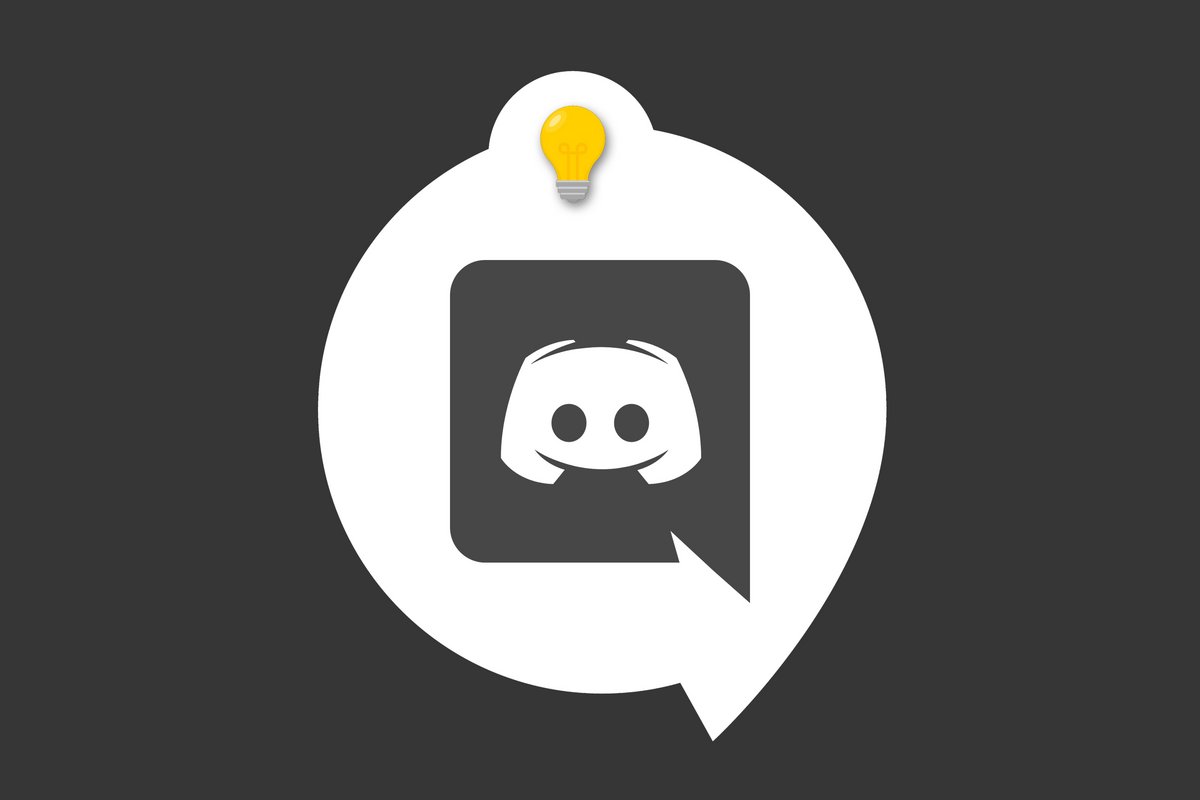
Vous souhaitez lier votre compte Discord à vos réseaux sociaux ou vos comptes de jeux vidéo ? Rien de plus simple ! Facebook, Twitter, Steam, ou encore Twitch font partie des comptes qu'il vous est possible d'ajouter à Discord. L'avantage ? Cela permet d'afficher vos différents comptes sur votre profil Discord mais également d'activer l'Overlay, une interface intégrée dans un jeu lancé, une fonctionnalité prisée par beaucoup de gamers.
Lier d'autres comptes à Discord
1. Pour commencer cliquez sur la petite roue des paramètres en bas à gauche de l'écran d'accueil de Discord comme ceci :
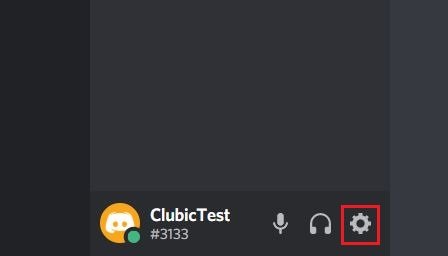
2. Dans le volet de gauche, rendez-vous dans l'onglet "Connexions" qui se trouve sur la quatrième ligne.
3. Choisissez le compte que vous souhaitez lier à Discord en cliquant sur l'icone correspondante.
4. La marche à suivre est presque similaire pour tous les types de compte. Vous serez redirigé vers une page web qui vous demandera vos identifiants (sauf si vous étiez déjà connecté) puis votre autorisation pour accéder au contenu du compte. Pour l'exemple je lie ici mon compte Twitter en cliquant sur "Autoriser l'application".
5. Une fois Discord autorisé, vous devriez voir une page vous confirmant le lien entre les deux comptes.
6. Après avoir ajouté mon compte Facebook et Steam, je peux configurer les liens qui pourront être vus ou non sur mon profil Discord. Pour cela il suffit de retourner sur la page "Connexions" des paramètres Discord et cocher les cases "Afficher sur mon profil" ou non selon vos préférences.
Voici comment votre profil apparaîtra aux yeux des autres utilisateurs si vous affichez vos comptes liés :
Et voilà vous venez de lier votre compte Discord à un compte de jeux vidéo ou un réseau social ! Cette fonctionnalité est très utile si vous souhaitez mettre en avant vos différents comptes sur votre profil Discord mais également avoir un carnet de contacts partagé.
- Chat vocal, visuel et écrit
- Un outil employé à la fois pour les loisirs et le travail
- L’option la plus populaire
